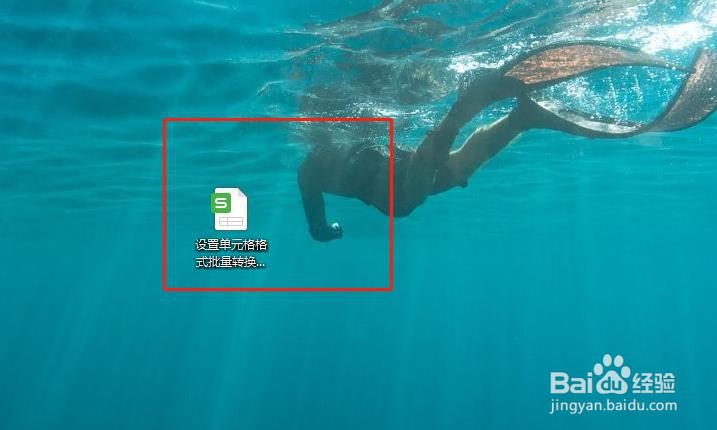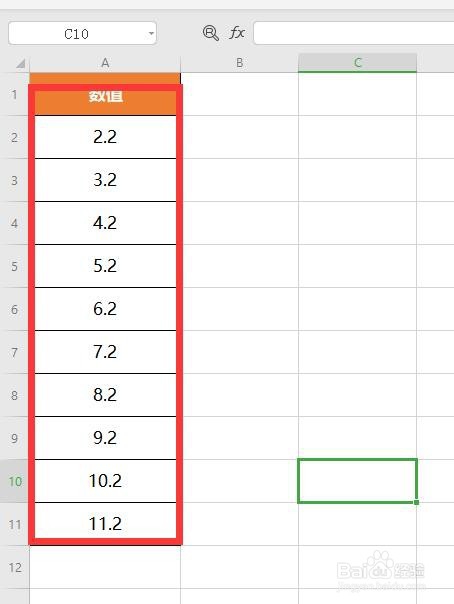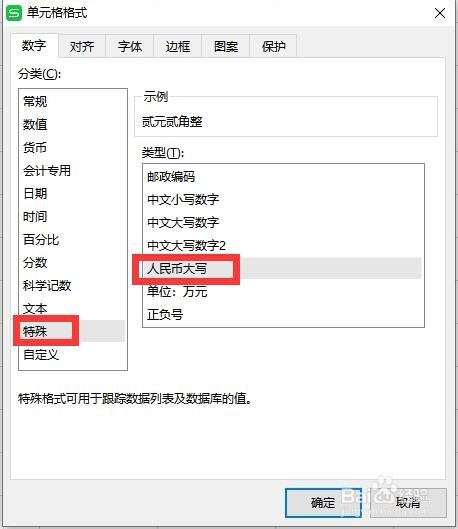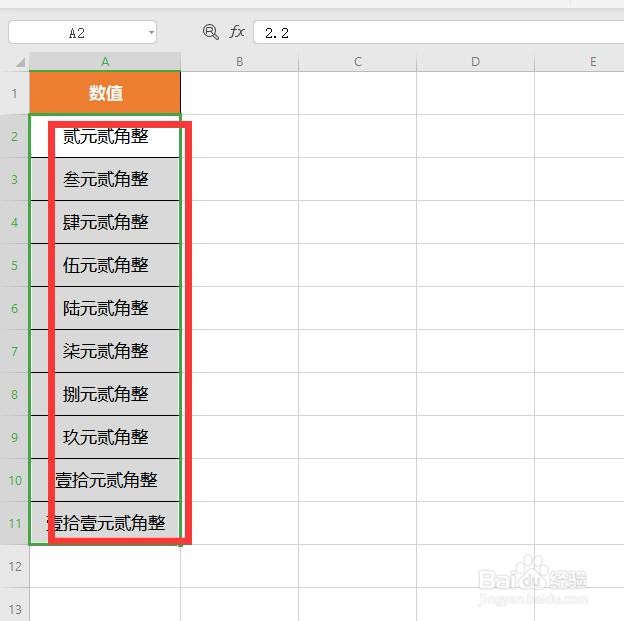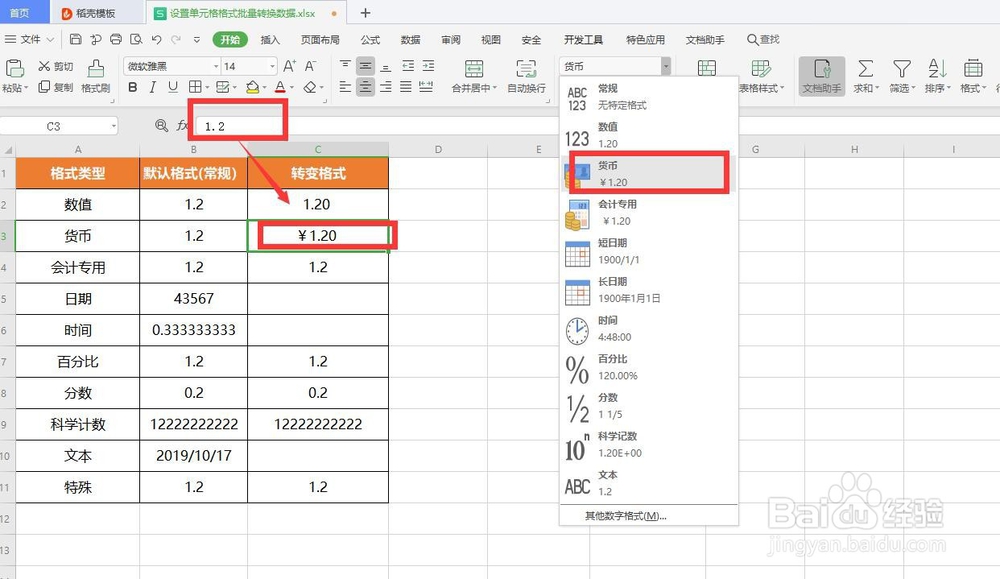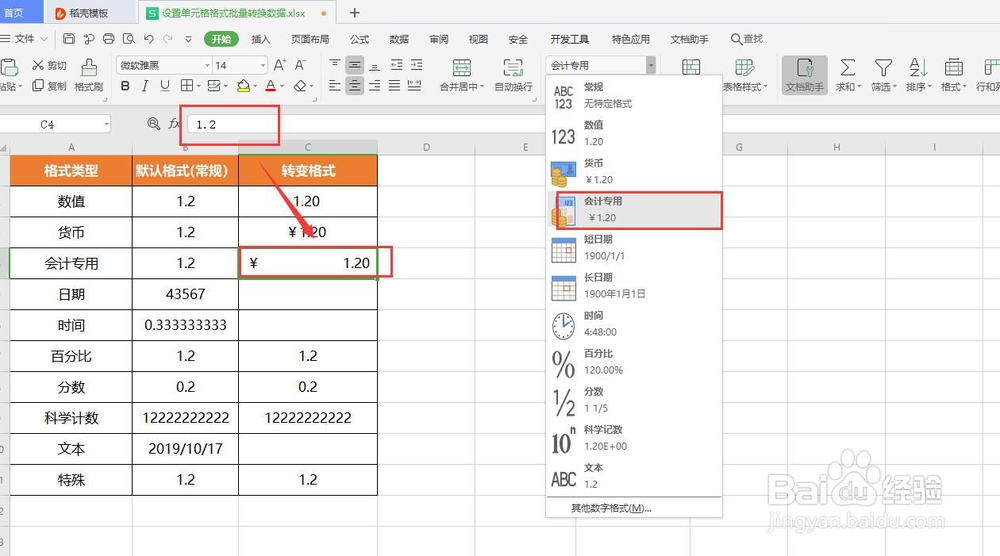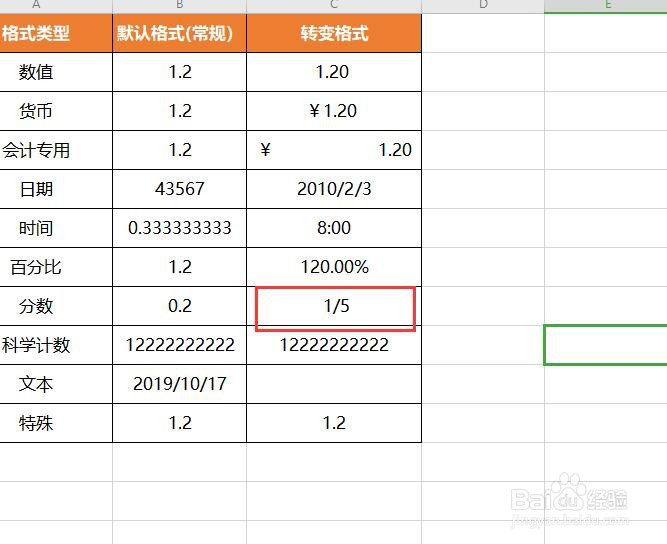Excel如何设置单元格格式批量转换数据
1、打开Excel表格。
2、将一个表格内的数值转换成人民币大写。CTRL+1,特殊-人民币大写。
3、数值格式可以调整数字小数位数的显示。
4、货币格式、会计专用格式可以对数值添加货币符号。
5、会计专用,添加货币符号的格式采用小数点对齐的方式。
6、在表格内输入日期,年月日用分隔符英文横杠“ - ”或者斜杠“/ ”,表格就可以自动识别日期。
7、时间格式也有对应的数字代码。在表格内输入时间,可以在格式中调整多种显示方式。
8、百分比格式可以将数值转换成百分比。
9、分数格式可以将数值转化为分数。
10、科学计数会显示为带小数的个位数E+10的几次方。
11、文本型格式会将数字作为字符串处理。
声明:本网站引用、摘录或转载内容仅供网站访问者交流或参考,不代表本站立场,如存在版权或非法内容,请联系站长删除,联系邮箱:site.kefu@qq.com。
阅读量:22
阅读量:47
阅读量:56
阅读量:39
阅读量:71